Avregning av lønn
![]() Selve
lønnskjøringen ledes av en veiviser bestående av seks trinn. Veiviseren
kan startes ved å klikke knappen for Lønnsavregning
i lønnsregistreringsvinduet eller ved å velge Vis - Lønn - Avregning. Veiviseren gjør at du hele veien kan kontrollere og
tilpasse informasjonen. I venstre kant vil du kunne følge med på hvilket
trinn du er på.
Selve
lønnskjøringen ledes av en veiviser bestående av seks trinn. Veiviseren
kan startes ved å klikke knappen for Lønnsavregning
i lønnsregistreringsvinduet eller ved å velge Vis - Lønn - Avregning. Veiviseren gjør at du hele veien kan kontrollere og
tilpasse informasjonen. I venstre kant vil du kunne følge med på hvilket
trinn du er på.
Hvis programmet oppdager feil eller mangler underveis, for eksempel at det ikke er registrert skattetabell eller -prosent på en ansatt, vil du få melding om dette.
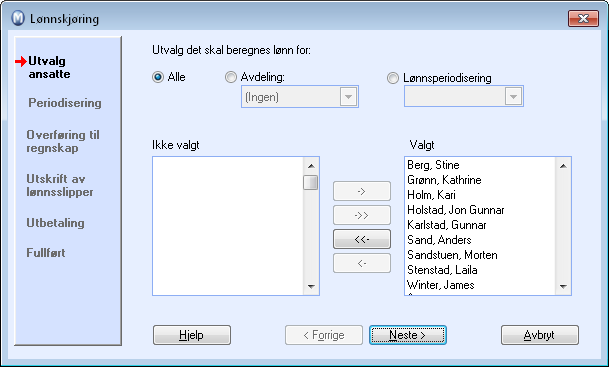
Utvalg ansatte:
Marker om det skal beregnes lønn for Alle, en Avdeling, eller om du skal kjøre lønn på en spesifikk Lønnsperiodisering. Markerer du Avdeling eller Lønnsperiodisering velger du ønsket alternativ i nedtrekkslistene. Velger du Alle kan du likevel tilpasse utvalget ved hjelp av piltastene i midten.
Periodisering:
Her velger du hvilken Periode, År og Dato det skal kjøres lønn på, både med hensyn til Lønn (Lønnshistorikk) og Regnskap (Hovedbok). Velg om du vil skrive ut til Skjerm eller Skriver, utskriften kommer når du klikker Neste.
![]() Merk! Du må velge utskrift til Skriver for å komme videre i lønnsavregningen.
Merk! Du må velge utskrift til Skriver for å komme videre i lønnsavregningen.
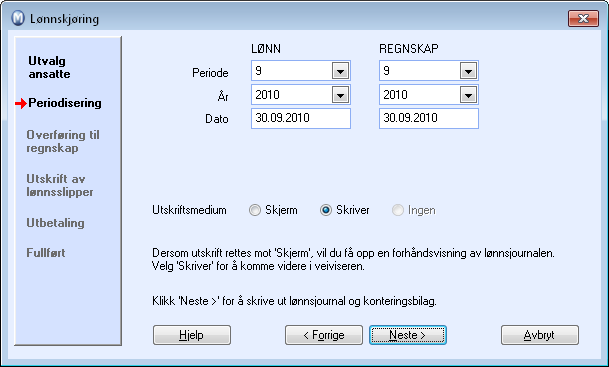
Kontroller først at lønnsjournal og konteringsbilag stemmer. Bestem deretter om du vil Overføre lønn til regnskap, Gå direkte til utbetaling uten å overføre til regnskap eller om du ønsker en Forhåndsvisning av lønnsslipper.
![]() Merk! Når lønnen er overført til regnskapet,
er det ikke lenger mulig å gå tilbake i veiviseren.
Merk! Når lønnen er overført til regnskapet,
er det ikke lenger mulig å gå tilbake i veiviseren.
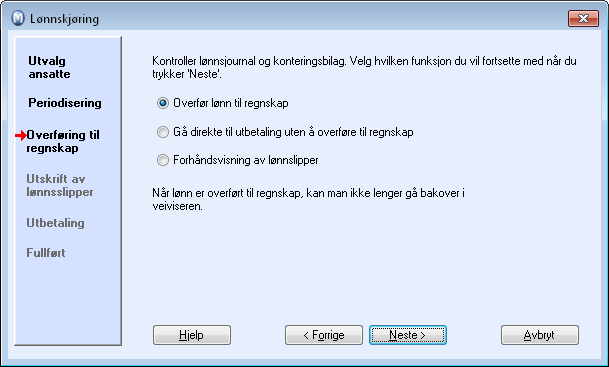
Utskrift av lønnsslipper:
Her registrerer du hvor mange utskrifter du vil ha av hver lønnsslipp. Du kan velge å skrive ut lønnsslippene til ulike medier (e-post/skriver) hvis du velger mer enn én utskrift. Markerer du Skriv ut samlet, vil utskriftene sorteres på ansatt. Ved utskrift av lønnsslipper til e-post kan du skrive inn ønsket tekst i emnefeltet på e-posten.
Utbetaling:
Her velger du om det skal skrives ut utbetalingsliste.
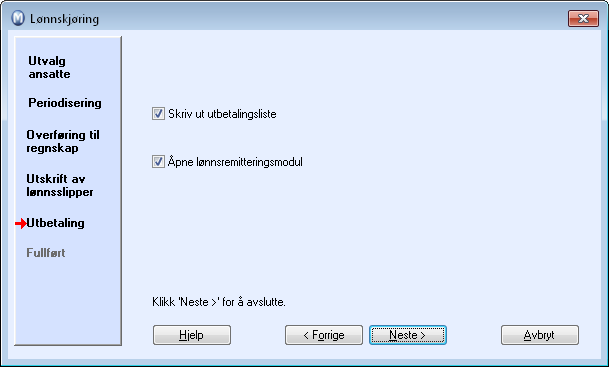
Dersom du benytter lønnsremittering, og det er valgt remittering som betalingsmåte for en eller flere ansatte, kan du merke av for Åpne remitteringsmodul for å opprette en remitteringsfil til din bank. Se mer i Lønnsremittering.
Fullført:
Når du kommer hit, er lønnskjøringen fullført og du får en statusoversikt over det som er gjort.

![]() Tips! Innen modulene for kontakt,
salg, innkjøp, logistikk, regnskap og lønn er det en rekke prosesser som
kan aktiveres og som da vil generere opprettelse av oppfølgingsaktiviteter
automatisk. Du kan selv bestemme hvilke av de mulige prosessene du ønsker
å aktivere. Oversikten over hvilke oppfølgingsaktiviteter som er mulig
å aktivere finner du ved å velge Vis
- Aktivitet -
Oppfølgingsaktiviteter.
Tips! Innen modulene for kontakt,
salg, innkjøp, logistikk, regnskap og lønn er det en rekke prosesser som
kan aktiveres og som da vil generere opprettelse av oppfølgingsaktiviteter
automatisk. Du kan selv bestemme hvilke av de mulige prosessene du ønsker
å aktivere. Oversikten over hvilke oppfølgingsaktiviteter som er mulig
å aktivere finner du ved å velge Vis
- Aktivitet -
Oppfølgingsaktiviteter.
Se også: